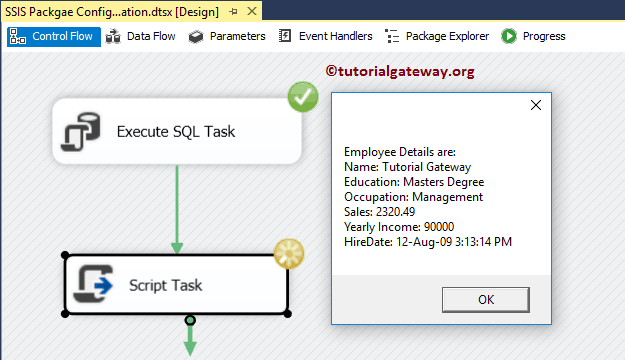本文通过示例展示了如何使用存储在环境变量中的 SSIS 包配置 XML 配置文件。我们已经在之前的文章中解释了包配置的列表。
这是部署项目时非常有用的一种方法。因为您可以将配置文件保存在客户端位置,并创建一个指向该文件的环境变量,仅此而已。
在开始 包配置 之前,您需要创建一个环境变量。我们之前的文章解释了创建环境变量的步骤。请参考“使用环境变量的包配置”来理解相同的内容。
要添加新的环境变量,请单击“环境变量...”按钮。
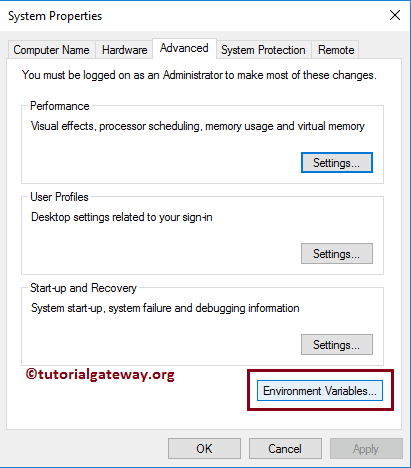
单击“环境变量...”按钮后,将打开如下所示的窗口。在这里,您可以看到所有现有变量及其值。请单击“新建…”按钮以添加新变量。
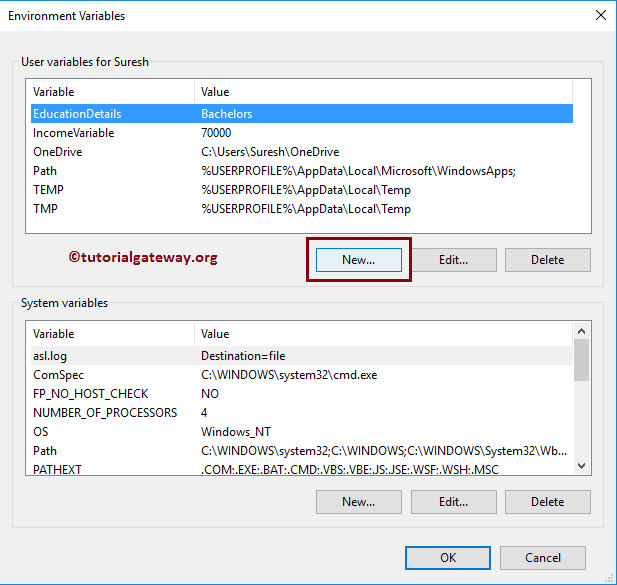
如您所见,我们将变量名添加为 ConfigurationPath,变量值为 C:\Users\Suresh\Documents\ Visual Studio 2013\projects\ PackageConfigurations\ PackageConfigurations\ ExecutepackageConfigFIle.dtsConfig。
这意味着我们正在创建一个包含 XML 配置文件路径的环境变量。而我们使用的配置文件是在“使用 XML 配置文件进行包配置”一文中创建的。
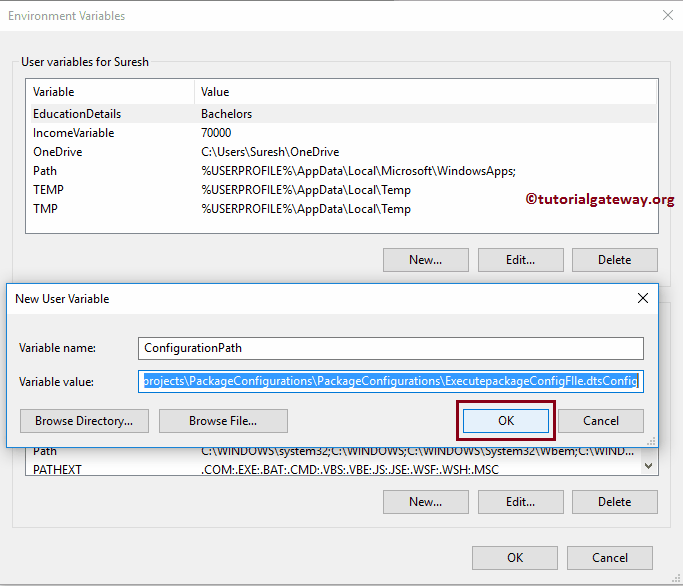
单击“确定”关闭“环境变量”窗口。
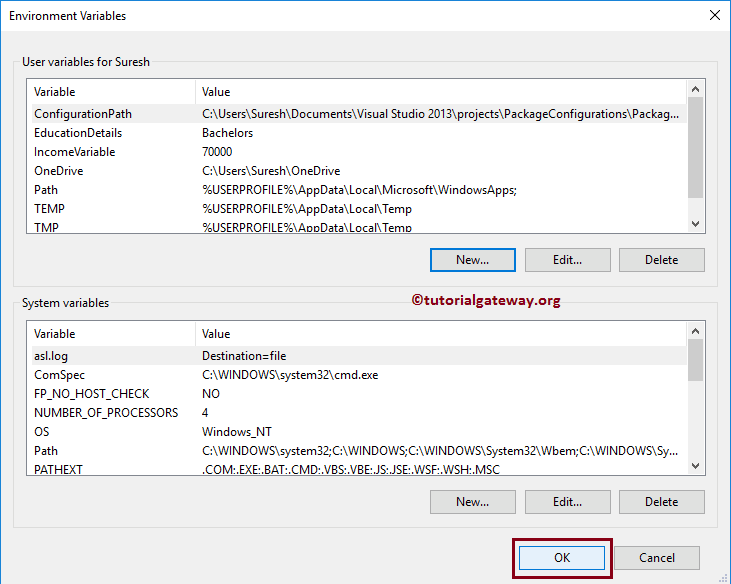
SSIS 包配置使用 XML 配置文件 - 第二部分
要添加存储在环境变量中的 XML 包配置,请右键单击“控制流”区域以打开上下文菜单。请选择“包配置..”选项。
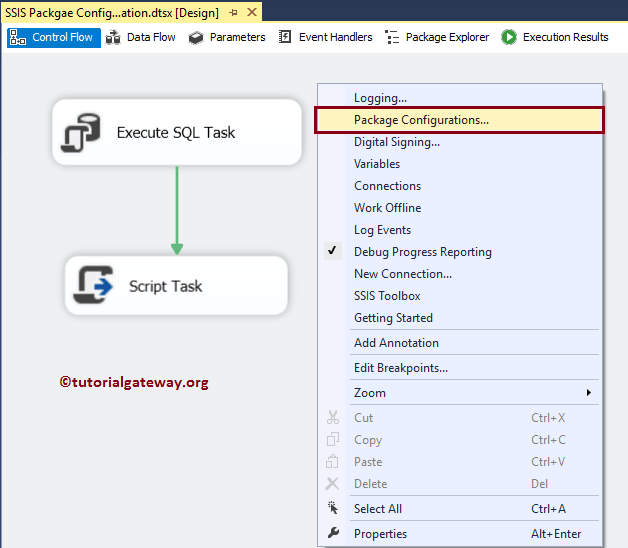
选择“包配置..”后,将打开一个名为“包配置组织者”的新窗口,如下图所示。请勾选“启用包配置”以启用配置。接下来,单击“添加”按钮以添加新配置。
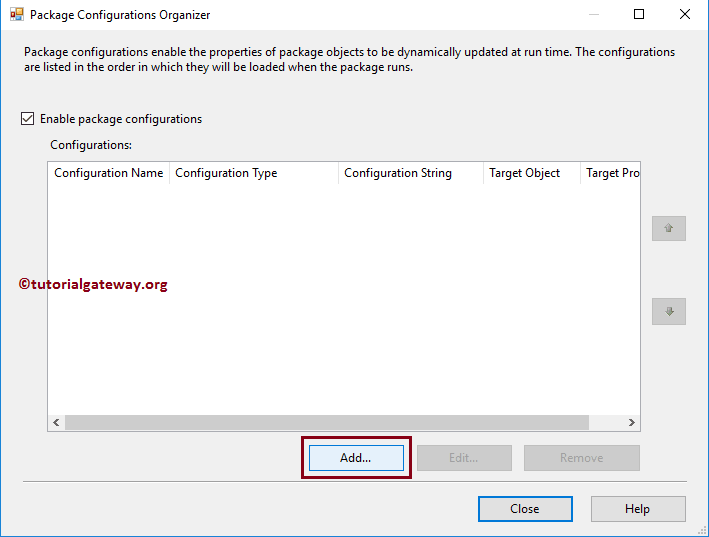
单击“添加”按钮将打开一个向导。
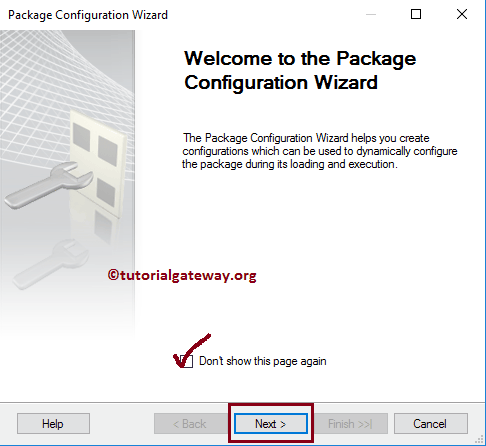
选择配置类型:在这里,我们必须选择配置类型。默认情况下,SSIS 会选择 XML 配置文件,因此您无需执行任何操作。
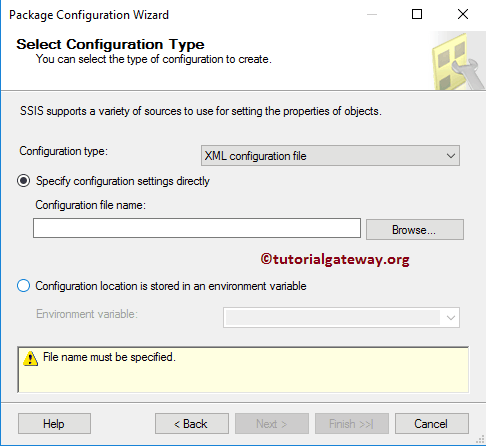
我们已经解释了“直接指定配置设置”,因此请参考“使用 XML 配置文件进行包配置”一文来理解相同的内容。其余的配置如下所示。
在此示例中,我们解释了配置位置存储在环境变量中。因此,请选择它。
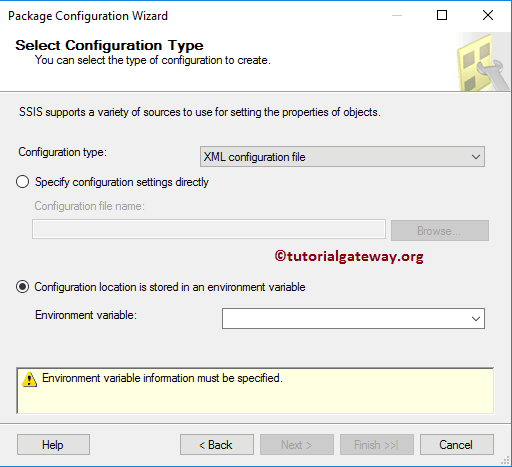
如您所见,我们正在选择 Configuration Path 变量。请记住,如果找不到新创建的变量,请关闭项目并重新打开 BIDS。
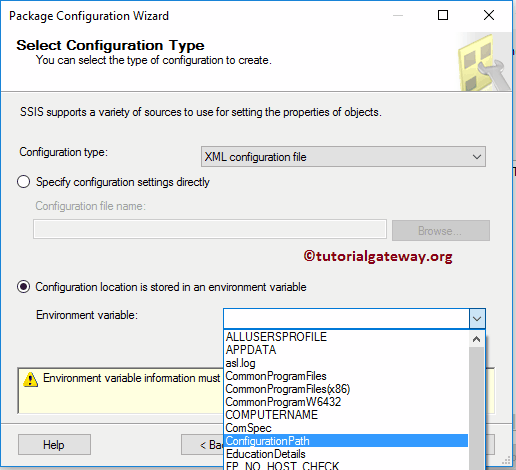
单击“下一步”按钮。
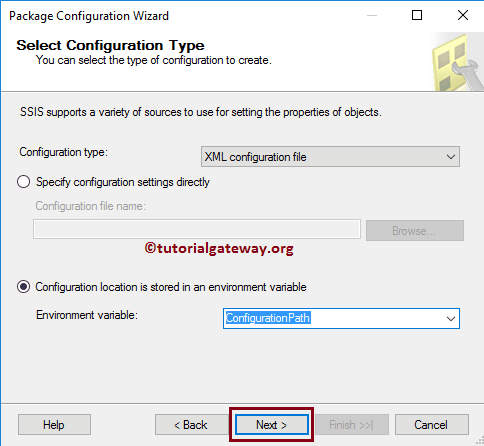
我将配置名称重命名为“连接字符串配置”,然后单击“完成”按钮关闭向导。
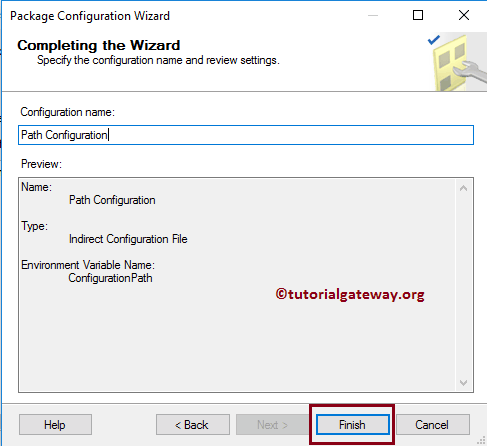
现在您可以看到我们新创建的 Path 配置,它在环境变量中保存了连接字符串信息。
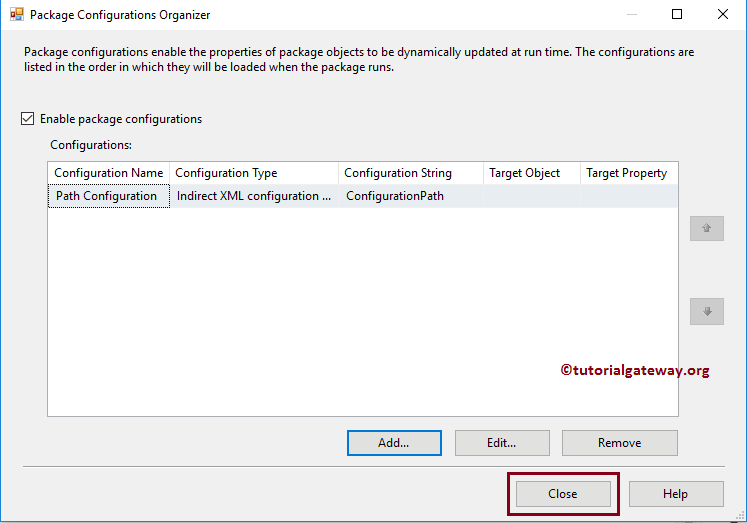
让我运行一下这个包。